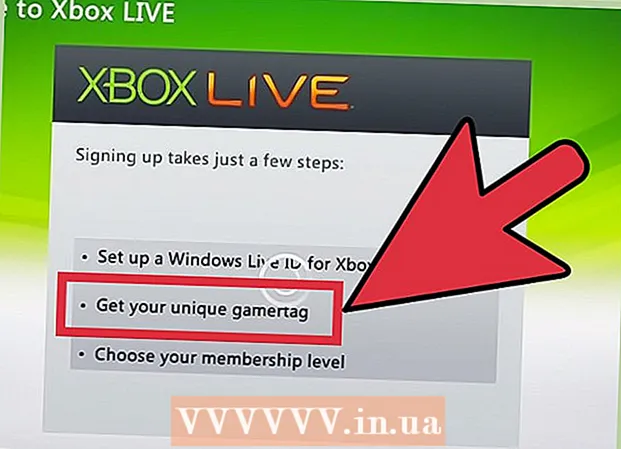Συγγραφέας:
Bobbie Johnson
Ημερομηνία Δημιουργίας:
10 Απρίλιος 2021
Ημερομηνία Ενημέρωσης:
1 Ιούλιος 2024
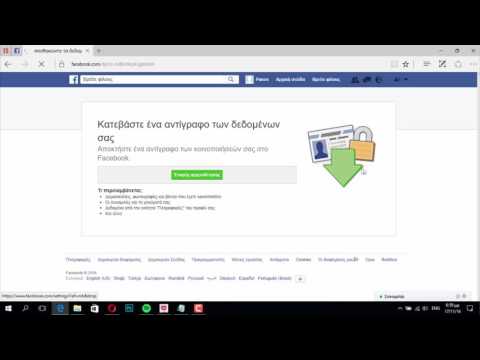
Περιεχόμενο
- Βήματα
- Μέθοδος 1 από 4: Πώς να διαγράψετε μια δημοσίευση στον υπολογιστή σας
- Μέθοδος 2 από 4: Πώς να διαγράψετε μια ανάρτηση σε μια κινητή συσκευή
- Μέθοδος 3 από 4: Πώς να διαγράψετε ένα σχόλιο στον υπολογιστή σας
- Μέθοδος 4 από 4: Διαγράψτε ένα σχόλιο σε μια κινητή συσκευή
- Συμβουλές
- Προειδοποιήσεις
Σε αυτό το άρθρο, θα σας δείξουμε πώς να διαγράψετε μια ανάρτηση και τα σχόλιά σας στο Facebook. Λάβετε υπόψη ότι μπορείτε να παραπονεθείτε για την ανάρτηση κάποιου άλλου, αλλά δεν μπορείτε να τη διαγράψετε, εκτός αν η ανάρτηση του άλλου ατόμου βρίσκεται στη σελίδα σας.
Βήματα
Μέθοδος 1 από 4: Πώς να διαγράψετε μια δημοσίευση στον υπολογιστή σας
 1 Ανοίξτε τον ιστότοπο του Facebook. Μεταβείτε στη διεύθυνση https://www.facebook.com/ σε πρόγραμμα περιήγησης υπολογιστή.Εάν είστε ήδη συνδεδεμένοι, η ροή ειδήσεων θα ανοίξει.
1 Ανοίξτε τον ιστότοπο του Facebook. Μεταβείτε στη διεύθυνση https://www.facebook.com/ σε πρόγραμμα περιήγησης υπολογιστή.Εάν είστε ήδη συνδεδεμένοι, η ροή ειδήσεων θα ανοίξει. - Εάν δεν έχετε συνδεθεί ακόμα, εισαγάγετε τη διεύθυνση ηλεκτρονικού ταχυδρομείου (ή τον αριθμό τηλεφώνου) στην επάνω δεξιά γωνία της σελίδας και κάντε κλικ στην επιλογή Σύνδεση.
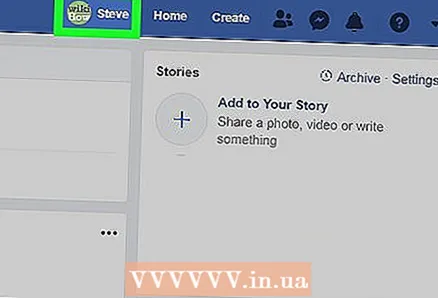 2 Κάντε κλικ στην καρτέλα με το όνομά σας. Βρίσκεται στα δεξιά της γραμμής αναζήτησης στο επάνω μέρος της σελίδας.
2 Κάντε κλικ στην καρτέλα με το όνομά σας. Βρίσκεται στα δεξιά της γραμμής αναζήτησης στο επάνω μέρος της σελίδας. - Για να διαγράψετε την ανάρτησή σας στον τοίχο ενός άλλου χρήστη, στη γραμμή αναζήτησης, εισαγάγετε το όνομα αυτού του χρήστη, κάντε κλικ Εισαγάγετεκαι, στη συνέχεια, επιλέξτε το όνομα χρήστη από τα αποτελέσματα αναζήτησης.
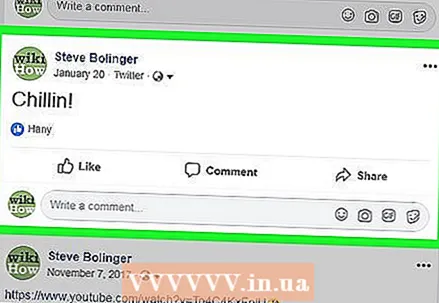 3 Βρείτε την ανάρτηση που θέλετε να διαγράψετε. Για να το κάνετε αυτό, μετακινηθείτε προς τα κάτω στη σελίδα.
3 Βρείτε την ανάρτηση που θέλετε να διαγράψετε. Για να το κάνετε αυτό, μετακινηθείτε προς τα κάτω στη σελίδα. - Εάν έχετε επισημανθεί σε ανάρτηση άλλου χρήστη, δεν μπορείτε να διαγράψετε αυτήν την ανάρτηση, αλλά μπορείτε να την αφαιρέσετε από τη σελίδα σας.
 4 Κάντε κλικ στο ⋯. Βρίσκεται στην επάνω δεξιά γωνία της ανάρτησής σας.
4 Κάντε κλικ στο ⋯. Βρίσκεται στην επάνω δεξιά γωνία της ανάρτησής σας. 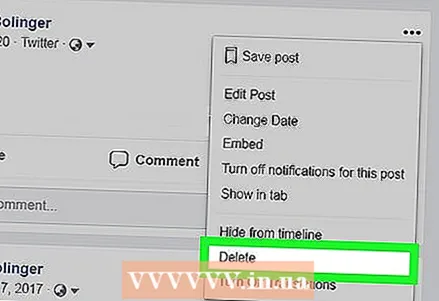 5 Κάντε κλικ στο Διαγράφω. Θα βρείτε αυτήν την επιλογή στο κάτω μέρος του μενού.
5 Κάντε κλικ στο Διαγράφω. Θα βρείτε αυτήν την επιλογή στο κάτω μέρος του μενού. - Για να καταργήσετε το όνομά σας από την ανάρτηση κάποιου άλλου, κάντε κλικ στην επιλογή Κατάργηση σημαίας> ΟΚ.
 6 Κάντε κλικ στο Διαγράφωόταν σας ζητηθεί. Η ανάρτηση και το σχετικό περιεχόμενο θα αφαιρεθούν από τη σελίδα.
6 Κάντε κλικ στο Διαγράφωόταν σας ζητηθεί. Η ανάρτηση και το σχετικό περιεχόμενο θα αφαιρεθούν από τη σελίδα.
Μέθοδος 2 από 4: Πώς να διαγράψετε μια ανάρτηση σε μια κινητή συσκευή
 1 Εκκινήστε την εφαρμογή Facebook. Κάντε κλικ στο μπλε εικονίδιο με λευκό "f". Εάν είστε ήδη συνδεδεμένοι, η ροή ειδήσεων θα ανοίξει.
1 Εκκινήστε την εφαρμογή Facebook. Κάντε κλικ στο μπλε εικονίδιο με λευκό "f". Εάν είστε ήδη συνδεδεμένοι, η ροή ειδήσεων θα ανοίξει. - Εάν δεν έχετε συνδεθεί ακόμα, εισαγάγετε τη διεύθυνση email και τον κωδικό πρόσβασής σας.
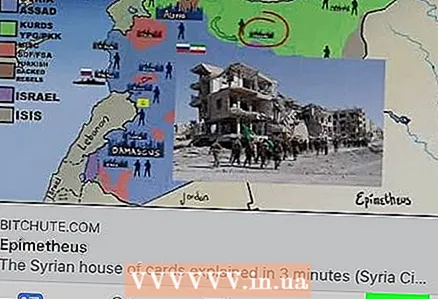 2 Παρακέντηση ☰. Αυτό το εικονίδιο βρίσκεται στην κάτω δεξιά γωνία (iPhone) ή επάνω δεξιά (Android) της οθόνης.
2 Παρακέντηση ☰. Αυτό το εικονίδιο βρίσκεται στην κάτω δεξιά γωνία (iPhone) ή επάνω δεξιά (Android) της οθόνης. - Για να διαγράψετε την ανάρτησή σας στη σελίδα άλλου χρήστη, εισαγάγετε το όνομα του χρήστη στη γραμμή αναζήτησης (στο επάνω μέρος της οθόνης) και, στη συνέχεια, επιλέξτε το όνομα του χρήστη από τα αποτελέσματα αναζήτησης.
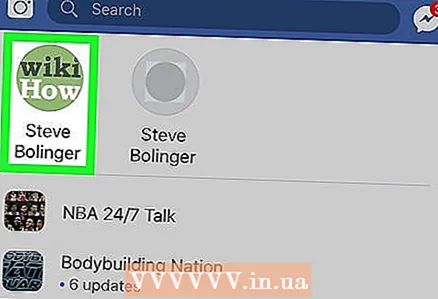 3 Πατήστε το όνομά σας. Θα το βρείτε στην κορυφή του μενού. Αυτό θα ανοίξει τη σελίδα του προφίλ σας.
3 Πατήστε το όνομά σας. Θα το βρείτε στην κορυφή του μενού. Αυτό θα ανοίξει τη σελίδα του προφίλ σας.  4 Κάντε κύλιση προς τα κάτω και βρείτε την ανάρτηση που θέλετε να διαγράψετε. Μπορείτε να διαγράψετε τη δική σας ή την ανάρτηση κάποιου άλλου από τη σελίδα του προφίλ σας.
4 Κάντε κύλιση προς τα κάτω και βρείτε την ανάρτηση που θέλετε να διαγράψετε. Μπορείτε να διαγράψετε τη δική σας ή την ανάρτηση κάποιου άλλου από τη σελίδα του προφίλ σας. - Μπορείτε να διαγράψετε μόνο τη δική σας ανάρτηση από τη σελίδα άλλου χρήστη.
- Εάν έχετε επισημανθεί σε ανάρτηση άλλου χρήστη, δεν μπορείτε να διαγράψετε αυτήν την ανάρτηση, αλλά μπορείτε να την αφαιρέσετε από τη σελίδα σας.
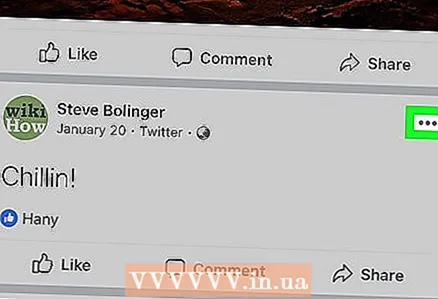 5 Παρακέντηση ⋯. Βρίσκεται στην επάνω δεξιά γωνία της ανάρτησής σας. Θα ανοίξει ένα μενού.
5 Παρακέντηση ⋯. Βρίσκεται στην επάνω δεξιά γωνία της ανάρτησής σας. Θα ανοίξει ένα μενού.  6 Παρακέντηση Διαγράφω. Θα βρείτε αυτήν την επιλογή στο κάτω μέρος του μενού.
6 Παρακέντηση Διαγράφω. Θα βρείτε αυτήν την επιλογή στο κάτω μέρος του μενού. - Για να καταργήσετε το όνομά σας από μια ανάρτηση με επισήμανση, πατήστε Κατάργηση επισήμανσης> OK (ή Επιβεβαίωση σε Android).
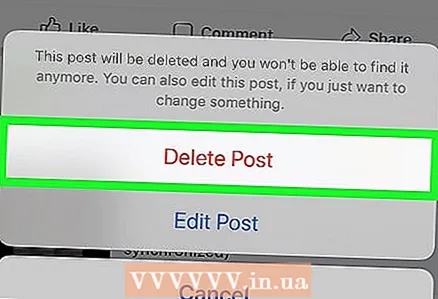 7 Κάντε κλικ στο Διαγραφή ανάρτησηςόταν σας ζητηθεί. Αυτό θα καταργήσει την ανάρτηση από το προφίλ σας. Επίσης, σχόλια, likes και άλλο περιεχόμενο που σχετίζεται με την ανάρτηση θα καταργηθούν.
7 Κάντε κλικ στο Διαγραφή ανάρτησηςόταν σας ζητηθεί. Αυτό θα καταργήσει την ανάρτηση από το προφίλ σας. Επίσης, σχόλια, likes και άλλο περιεχόμενο που σχετίζεται με την ανάρτηση θα καταργηθούν.
Μέθοδος 3 από 4: Πώς να διαγράψετε ένα σχόλιο στον υπολογιστή σας
 1 Ανοίξτε τον ιστότοπο του Facebook. Μεταβείτε στη διεύθυνση https://www.facebook.com/ σε πρόγραμμα περιήγησης υπολογιστή. Εάν είστε ήδη συνδεδεμένοι, η ροή ειδήσεων θα ανοίξει.
1 Ανοίξτε τον ιστότοπο του Facebook. Μεταβείτε στη διεύθυνση https://www.facebook.com/ σε πρόγραμμα περιήγησης υπολογιστή. Εάν είστε ήδη συνδεδεμένοι, η ροή ειδήσεων θα ανοίξει. - Εάν δεν έχετε συνδεθεί ακόμα, εισαγάγετε τη διεύθυνση ηλεκτρονικού ταχυδρομείου (ή τον αριθμό τηλεφώνου) στην επάνω δεξιά γωνία της σελίδας και κάντε κλικ στην επιλογή Σύνδεση.
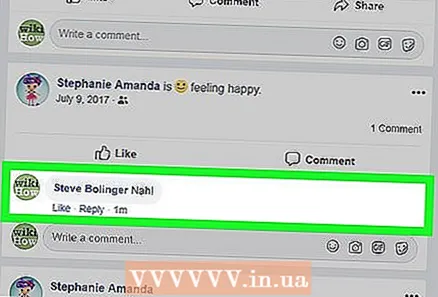 2 Βρείτε το σχόλιό σας. Αυτό μπορεί να είναι ένα σχόλιο στην ανάρτησή σας ή κάποιου άλλου.
2 Βρείτε το σχόλιό σας. Αυτό μπορεί να είναι ένα σχόλιο στην ανάρτησή σας ή κάποιου άλλου. - Για να μεταβείτε στη σελίδα σας, κάντε κλικ στην καρτέλα με το όνομά σας επάνω δεξιά στη ροή ειδήσεων.
- Μπορείτε επίσης να διαγράψετε το σχόλιο κάποιου άλλου στην ανάρτησή σας, αλλά δεν μπορείτε να διαγράψετε το σχόλιο κάποιου άλλου στην ανάρτηση κάποιου άλλου.
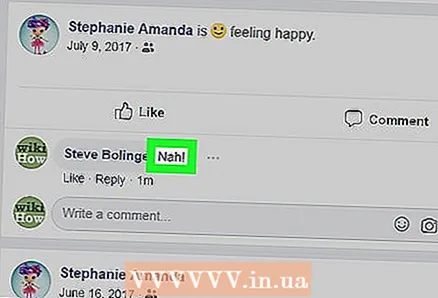 3 Τοποθετήστε το δείκτη του ποντικιού πάνω από το σχόλιο. Ένα γκρι εικονίδιο έλλειψης εμφανίζεται στα δεξιά του σχολίου.
3 Τοποθετήστε το δείκτη του ποντικιού πάνω από το σχόλιο. Ένα γκρι εικονίδιο έλλειψης εμφανίζεται στα δεξιά του σχολίου. 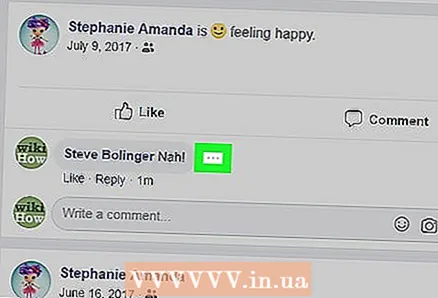 4 Κάντε κλικ στο ⋯. Αυτό το εικονίδιο βρίσκεται στα δεξιά του σχολίου. Θα ανοίξει ένα αναπτυσσόμενο μενού.
4 Κάντε κλικ στο ⋯. Αυτό το εικονίδιο βρίσκεται στα δεξιά του σχολίου. Θα ανοίξει ένα αναπτυσσόμενο μενού. - Εάν διαγράψετε το σχόλιο κάποιου άλλου στην ανάρτησή σας, θα ανοίξει ένα αναδυόμενο μενού.
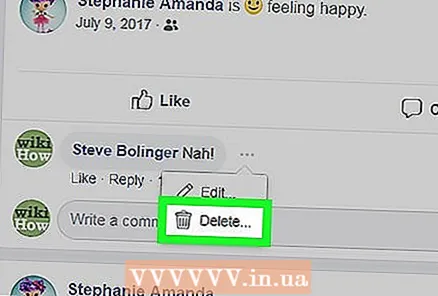 5 Κάντε κλικ στο Διαγράφω. Βρίσκεται στο αναπτυσσόμενο μενού.
5 Κάντε κλικ στο Διαγράφω. Βρίσκεται στο αναπτυσσόμενο μενού. - Παραλείψτε αυτό το βήμα εάν διαγράφετε το σχόλιο κάποιου άλλου στην ανάρτησή σας.
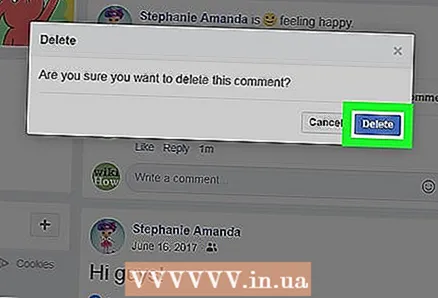 6 Κάντε κλικ στο Διαγράφωόταν σας ζητηθεί. Το σχόλιο θα διαγραφεί.
6 Κάντε κλικ στο Διαγράφωόταν σας ζητηθεί. Το σχόλιο θα διαγραφεί.
Μέθοδος 4 από 4: Διαγράψτε ένα σχόλιο σε μια κινητή συσκευή
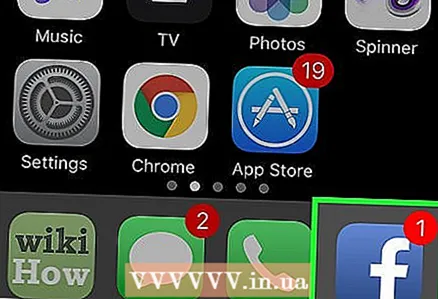 1 Εκκινήστε την εφαρμογή Facebook. Κάντε κλικ στο μπλε εικονίδιο με λευκό "f". Εάν είστε ήδη συνδεδεμένοι, η ροή ειδήσεων θα ανοίξει.
1 Εκκινήστε την εφαρμογή Facebook. Κάντε κλικ στο μπλε εικονίδιο με λευκό "f". Εάν είστε ήδη συνδεδεμένοι, η ροή ειδήσεων θα ανοίξει. - Εάν δεν έχετε συνδεθεί ακόμα, εισαγάγετε τη διεύθυνση email και τον κωδικό πρόσβασής σας.
 2 Βρείτε το σχόλιό σας. Αυτό μπορεί να είναι ένα σχόλιο στην ανάρτησή σας ή κάποιου άλλου.
2 Βρείτε το σχόλιό σας. Αυτό μπορεί να είναι ένα σχόλιο στην ανάρτησή σας ή κάποιου άλλου. - Για να μεταβείτε στη σελίδα σας, πατήστε στην κάτω δεξιά ή επάνω δεξιά γωνία της οθόνης και, στη συνέχεια, πατήστε το όνομά σας στο μενού.
- Μπορείτε επίσης να διαγράψετε το σχόλιο κάποιου άλλου στην ανάρτησή σας, αλλά δεν μπορείτε να διαγράψετε το σχόλιο κάποιου άλλου στην ανάρτηση κάποιου άλλου.
 3 Πατήστε παρατεταμένα σε ένα σχόλιο. Θα ανοίξει ένα αναδυόμενο μενού.
3 Πατήστε παρατεταμένα σε ένα σχόλιο. Θα ανοίξει ένα αναδυόμενο μενού. 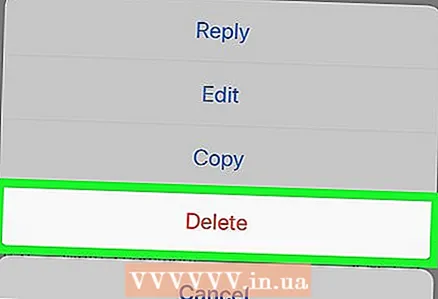 4 Παρακέντηση Διαγράφω. Είναι μια επιλογή στο αναδυόμενο μενού.
4 Παρακέντηση Διαγράφω. Είναι μια επιλογή στο αναδυόμενο μενού. 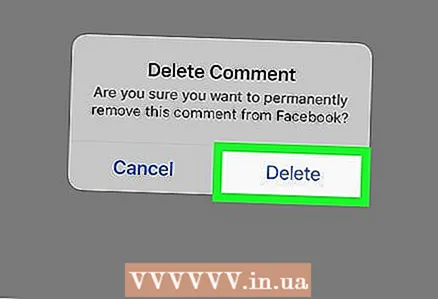 5 Παρακέντηση Διαγράφωόταν σας ζητηθεί. Το σχόλιο θα διαγραφεί.
5 Παρακέντηση Διαγράφωόταν σας ζητηθεί. Το σχόλιο θα διαγραφεί.
Συμβουλές
- Εάν πρέπει να μεταβείτε στη σελίδα κάποιου άλλου για να διαγράψετε μια ανάρτηση ή ένα σχόλιο, κάντε κλικ στο όνομα χρήστη κάτω από τη γραμμή αναζήτησης και, στη συνέχεια, κάντε κλικ στο ίδιο όνομα στην επόμενη σελίδα.
Προειδοποιήσεις
- Η κατάργηση του ονόματός σας από μια ανάρτηση δεν θα αφαιρέσει την ίδια την ανάρτηση.